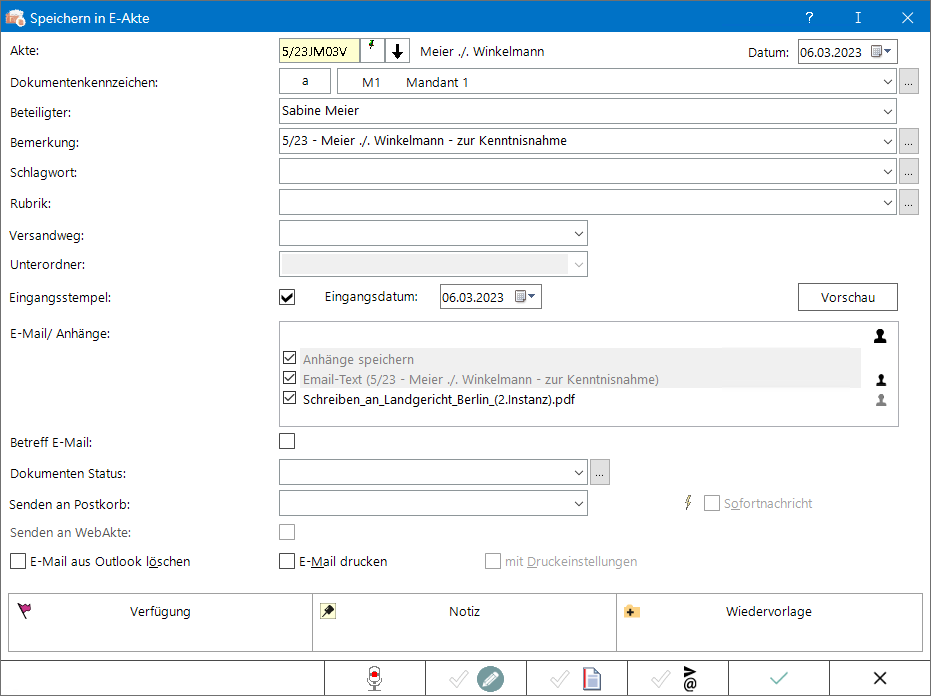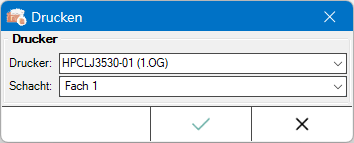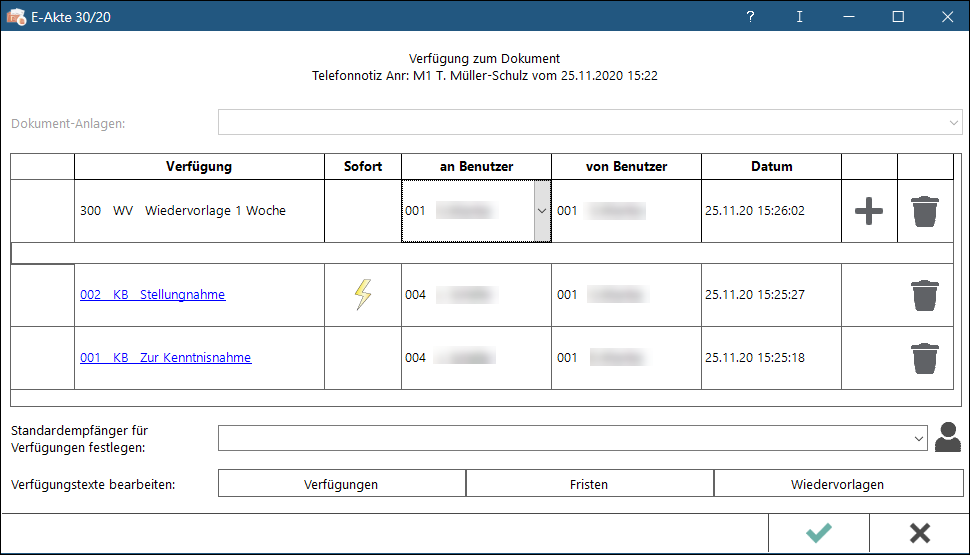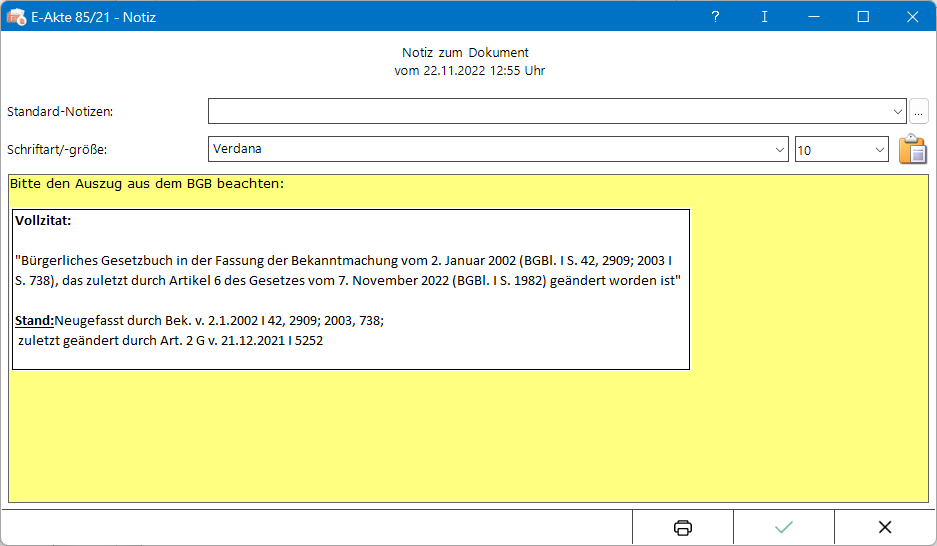Speichern in E-Akte (Outlook): Unterschied zwischen den Versionen
(→Allgemeines) |
(→Allgemeines) |
||
| Zeile 15: | Zeile 15: | ||
rect 286 223 603 250 [[Speichern_in_E-Akte_(Outlook)#Versandweg|Hier kann hinterlegt werden, wie der Versand der Mail erfolgt - per E-Brief, direkt - per Boten etc.]] | rect 286 223 603 250 [[Speichern_in_E-Akte_(Outlook)#Versandweg|Hier kann hinterlegt werden, wie der Versand der Mail erfolgt - per E-Brief, direkt - per Boten etc.]] | ||
rect 286 256 602 281 [[Speichern_in_E-Akte_(Outlook)#Unterordner|Dient der Wahl des Unterordners, unter dem die E-Mail gespeichert werden soll.]] | rect 286 256 602 281 [[Speichern_in_E-Akte_(Outlook)#Unterordner|Dient der Wahl des Unterordners, unter dem die E-Mail gespeichert werden soll.]] | ||
| − | rect | + | rect 278 426 298 446 [[Speichern_in_E-Akte_(Outlook)#Betreff_E-Mail|Betreff E-Mail]] |
| − | rect | + | rect 277 452 589 481 [[Speichern_in_E-Akte_(Outlook)#Dokumenten_Status|Je nach Dokumenten Status werden die E-Mails in der E-Akte bzw. dem Postkorb in der Reihenfolge Überfällig, in Bearbeitung und Erledigt aufgelistet.]] |
| − | rect | + | rect 278 484 589 514 [[Speichern_in_E-Akte_(Outlook)#Senden_an_Postkorb|Übermittelt das Dokument nach Bestätigung an den Postkorb]] |
| − | rect | + | rect 702 487 824 510 [[Speichern_in_E-Akte_(Outlook)#Sofortnachricht|Sofortnachricht]] |
| − | rect 9 | + | rect 280 519 298 537 [[Speichern_in_E-Akte_(Outlook)#Senden_an_WebAkte|Senden an WebAkte ist nur möglich, wenn die Akte einer WebAkte zugeordnet ist und eine WebAkten-Lizenz der Firma e.Consult vorliegt, die im RA-MICRO Online Store erworben werden kann.]] |
| − | rect | + | rect 9 546 197 567 [[Speichern_in_E-Akte_(Outlook)#E-Mail_aus_Outlook_l.C3.B6schen|Löscht die E-Mail nach Speicherung zur E-Akte aus dem Outlook Posteingang.]] |
| − | rect | + | rect 276 546 392 565 [[Speichern_in_E-Akte_(Outlook)#E-Mail_drucken|Druckt die E-Mail nach dem Speichervorgang zur E-Akte über die in Microsoft Outlook hinterlegten Druckeinstellungen unter Datei/Drucken aus.]] |
| − | rect | + | rect 485 546 641 567 [[Speichern_in_E-Akte_(Outlook)#mit_Druckeinstellungen|Der Ausdruck der zuvor zur E-Akte gespeicherten E-Mail erfolgt über das RA-MICRO Druckmenü, worüber die Auswahl eines Druckers sowie eines Druckerschachts erfolgen kann.]] |
| − | rect | + | rect 10 590 312 621 [[Speichern_in_E-Akte_(Outlook)#Verf.C3.BCgung|Zu dem zu speichernden Dokument können Verfügungen an mehrere Benutzer-Postkörbe mit unterschiedlichen Verfügungstexten erstellt werden.]] |
| − | rect | + | rect 314 590 615 622 [[Speichern_in_E-Akte_(Outlook)#Notiz|Wichtige Informationen zum Dokument können per Notiz aufgenommen werden.]] |
| + | rect 617 589 923 622 [[Speichern_in_E-Akte_(Outlook)#Wiedervorlage|Über diese Funktion wird das Fenster Wiedervorlagen aufgerufen.]] | ||
rect 435 610 536 645 [[Speichern_in_E-Akte_(Outlook)#SClip|Über diese Schaltfläche wird der SClip Recorder aufgerufen, mit dem eine Sprachnachricht aufgenommen werden kann.]] | rect 435 610 536 645 [[Speichern_in_E-Akte_(Outlook)#SClip|Über diese Schaltfläche wird der SClip Recorder aufgerufen, mit dem eine Sprachnachricht aufgenommen werden kann.]] | ||
rect 541 611 640 645 [[Speichern_in_E-Akte_(Outlook)#Rotzettel|Die gespeicherte E-Mail wird als Anlage dem E-Brief mit E-Rotzettel übergeben und kann mit der Kurzmitteilung an den Postausgang des Postausgangsfachs übermittelt werden.]] | rect 541 611 640 645 [[Speichern_in_E-Akte_(Outlook)#Rotzettel|Die gespeicherte E-Mail wird als Anlage dem E-Brief mit E-Rotzettel übergeben und kann mit der Kurzmitteilung an den Postausgang des Postausgangsfachs übermittelt werden.]] | ||
Version vom 11. Juli 2022, 11:30 Uhr
Hauptseite > RA-MICRO Outlookschnittstellen > Speichern in E-Akte (Outlook)
Inhaltsverzeichnis
- 1 Allgemeines
- 2 Funktionen im Bearbeitungsbereich
- 2.1 Aktennummer
- 2.2 Dokumentenkennzeichen
- 2.3 Korrespondenzkürzel
- 2.4 Beteiligter
- 2.5 Bemerkung
- 2.6 Schlagwort
- 2.7 Rubrik
- 2.8 Versandweg
- 2.9 Unterordner
- 2.10 Eingangsstempel
- 2.11 Vorschau
- 2.12 E-Mail/ Anhänge
- 2.13 Betreff E-Mail
- 2.14 Dokumenten Status
- 2.15 Senden an Postkorb
- 2.16 Senden an WebAkte
- 2.17 Sofortnachricht
- 2.18 E-Mail aus Outlook löschen
- 2.19 E-Mail drucken
- 2.20 mit Druckeinstellungen
- 2.21 Verfügung
- 2.22 Notiz
- 2.23 Wiedervorlage
- 3 Funktionen in der Abschlussleiste
Allgemeines
Funktionen im Bearbeitungsbereich
Aktennummer
Eingabe der Aktennummer, zu welcher die E-Mail zur E-Akte gespeichert werden soll.
Dokumentenkennzeichen
Kennzeichnet den Weg des Dokuments als intern, an die Kanzlei (a) und von der Kanzlei (v).
![]() Ermöglicht bei vorliegendem Programmrecht Standardtexte die Bearbeitung der jeweiligen Einträge.
Ermöglicht bei vorliegendem Programmrecht Standardtexte die Bearbeitung der jeweiligen Einträge.
Korrespondenzkürzel
Ermöglicht zum schnellen Finden in umfangreichen Akten ein Sortieren der gespeicherten E-Mails nach dem hier festzulegenden Korrespondenzkürzel in Kombination mit dem zuvor gewählten Weg der E-Mail (an die Kanzlei und von der Kanzlei).
Die so gebildeten Dokumentenkennzeichen stehen nur zur Verfügung, wenn die Einstellung Classic Icon Ansicht in den E-Workflow Einstellungenauf der Karteikarte E-Akte nicht gesetzt ist.
![]() Ermöglicht bei vorliegendem Programmrecht Standardtexte die Bearbeitung der jeweiligen Einträge.
Ermöglicht bei vorliegendem Programmrecht Standardtexte die Bearbeitung der jeweiligen Einträge.
Beteiligter
Auswahl eines zur Akte gespeicherten Aktenbeteiligten.
Bemerkung
Als Bemerkung wird der E-Mailbetreff vorgeschlagen.
Über die Schaltfläche ![]() können Vorgaben zusätzlich zu den freien Eingaben im jeweiligen Textfeld selbst erstellt und für die spätere schnelle Auswahl gespeichert werden.
können Vorgaben zusätzlich zu den freien Eingaben im jeweiligen Textfeld selbst erstellt und für die spätere schnelle Auswahl gespeichert werden.
Schlagwort
Zum schnelleren Auffinden der Mail kann zusätzlich zur Bemerkung ein Schlagwort zur Kategorisierung gewählt werden.
Über die Schaltfläche ![]() können Vorgaben zusätzlich zu den freien Eingaben im jeweiligen Textfeld selbst erstellt und für die spätere schnelle Auswahl gespeichert werden.
können Vorgaben zusätzlich zu den freien Eingaben im jeweiligen Textfeld selbst erstellt und für die spätere schnelle Auswahl gespeichert werden.
Rubrik
Zum schnelleren Auffinden der E-Mail kann zusätzlich eine farbige Rubrik gewählt und der E-Mail zugeordnet werden.
Über die Schaltfläche ![]() können Vorgaben zusätzlich zu den freien Eingaben im jeweiligen Textfeld selbst erstellt und für die spätere schnelle Auswahl gespeichert werden.
können Vorgaben zusätzlich zu den freien Eingaben im jeweiligen Textfeld selbst erstellt und für die spätere schnelle Auswahl gespeichert werden.
Änderungen können auch später im Kontextmenü der E-Akte über die Dokument-Metadaten vorgenommen werden.
Versandweg
Hier kann hinterlegt werden, wie der Versand der Mail erfolgt - per E-Brief, direkt - per Boten etc.
Die Hinterlegung des Versandweges steht nur zur Verfügung, wenn die Einstellung Classic Icon Ansicht in den E-Workflow Einstellungen auf der Karteikarte E-Akte nicht aktiviert ist.
Unterordner
Dient der Wahl des Unterordners, unter dem die E-Mail gespeichert werden soll.
Unterordner stehen nur zur Verfügung, wenn diese zur jeweiligen E-Akte angelegt wurden und wenn die zugeordnete Einstellung der E-Akte unter Allgemein bzw. in den E-Workflow Einstellungen auf der Karteikarte E-Akte gesetzt ist.
Eingangsstempel
Hierüber kann der Eingangsstempel aktiviert und das Datum eingestellt werden. Es wird das aktuelle Tagesdatum vorgeschlagen.
Die Position des Eingangsstempels richtet sich nach der DIN-Norm für das Brief-Adressfeld, kann bei Bedarf über den Editor (sh. Vorschau ) angepasst werden.
Vorschau
Hierüber wird der Editor gestartet und die Position des Stempels kann verändert werden.
Im Editor selbst kann das Eingangsdatum noch einmal kontrolliert und angepasst werden. Bei Auswahl Stempel erzeugen wird der Stempel an der hinterlegten Standardposition aufgebracht. Per Mausklick auf den Stempel wird der Editiermodus aktiviert und der Stempel kann verschoben und bei Erreichen der gewünschten Position über Position speichern als neue Standard-Position hinterlegt werden.
E-Mail/ Anhänge
Betreff E-Mail
Dokumenten Status
Je nach Dokumenten Status werden die E-Mails in der E-Akte bzw. dem Postkorb in der Reihenfolge Überfällig, in Bearbeitung und Erledigt aufgelistet.
Überfällige Dokumente stehen an erster Stelle und erhalten auch bei gut ausgelasteten Postkörben die sofortige Aufmerksamkeit des Bearbeiters.
Der Dokumentenstatus kann per Mausklick / Touch auf das Statussymbol - z. B. im Postkorb - geändert werden.
Senden an Postkorb
Übermittelt das Dokument nach Bestätigung an den Postkorb.
![]() Bereits hier kann festgelegt werden, ob das Dokument an den Zentralen Posteingang oder an den Postkorbeines Benutzers gesandt werden soll. Vorgeschlagen wird der Postkorb des aktuellen Benutzers..
Bereits hier kann festgelegt werden, ob das Dokument an den Zentralen Posteingang oder an den Postkorbeines Benutzers gesandt werden soll. Vorgeschlagen wird der Postkorb des aktuellen Benutzers..
Senden an WebAkte
Senden an WebAkte ist nur möglich, wenn die Akte einer WebAkte zugeordnet ist und eine WebAkten-Lizenz der Firma e.Consult vorliegt, die im RA-MICRO Online Store erworben werden kann.
Die Kennung muss zusätzlich in den E-Workflow Einstellungen auf der Karteikarte WebAkte hinterlegt werden.
Sofortnachricht
E-Mail aus Outlook löschen
Löscht die E-Mail nach Speicherung zur E-Akte aus dem Outlook Posteingang.
E-Mail drucken
Druckt die E-Mail nach dem Speichervorgang zur E-Akte über die in Microsoft Outlook hinterlegten Druckeinstellungen unter Datei/Drucken aus.
mit Druckeinstellungen
Der Ausdruck der zuvor zur E-Akte gespeicherten E-Mail erfolgt über das RA-MICRO Druckmenü, worüber die Auswahl eines Druckers sowie eines Druckerschachts erfolgen kann.
Verfügung
Zu dem zu speichernden Dokument können Verfügungen an mehrere Benutzer-Postkörbe mit unterschiedlichen Verfügungstexten erstellt werden.
Die Option Senden an Postkorb im Dialog Speichern in E-Akte ist in der Konstellation nicht verfügbar, da die Speicherung des Dokuments über die Verfügung definiert wird.
Der Fokus liegt bei geöffnetem Fenster direkt auf der Verfügungsauswahl. Es kann ein Verfügungstext ausgewählt oder händisch geschrieben werden. Neben der Maussteuerung ist auch die Tastaturbedienung möglich. Der Verfügungstext kann mit den Cursor-Tasten ausgewählt werden. Mit der Enter-Taste gelangt man in die nächste Spalte. Die Option Sofort kann per Leertaste aktiviert oder deaktiviert werden. Dem Verfügungsempfänger wird per Sofortnachricht das Dokument in den Postkorb gespeichert. Mit erneutem Enter kann ein Verfügungsempfänger ausgewählten. Das +Symbol zur vorab Speicherung der Verfügung kann ebenfalls mit Enter erreicht und auch gespeichert werden.
Wurde über die Option Standardempfänger für Verfügungen festlegen ein Standardempfänger definiert, wird dieser Standardempfänger immer vorgeschlagen.
Über Verfügungstexte bearbeiten können individuelle Texte hinzugefügt werden. Die Bearbeitung setzt das vorhandene Verwalterrecht in der Benutzerverwaltung voraus.
Die Verfügungen können bis zur Speicherung des Dokuments verändert werden.
Notiz
Wichtige Informationen zum Dokument können per Notiz aufgenommen werden.
Das Einfügen von Screenshots aus der Zwischenablage ist mit der Tastenkombination Strg+v möglich.
Die Notiz kann bis zur Speicherung des Dokuments verändert werden.
Wiedervorlage
Über diese Funktion wird das Fenster Wiedervorlagen aufgerufen.
Funktionen in der Abschlussleiste
SClip
Über diese Schaltfläche wird der SClip Recorder aufgerufen, mit dem eine Sprachnachricht aufgenommen werden kann. Diese Sprachnachricht wird nach Speicherung der E-Mail als Anlage in der E-Akte dargestellt. Durch Auswahl eines Benutzers über die Funktion Senden an Postkorb kann der SClip auch in den Postkorb gespeichert werden.
Rotzettel
Die gespeicherte E-Mail wird als Anlage dem E-Brief mit E-Rotzettel übergeben und kann mit der Kurzmitteilung an den Postausgang des Postausgangsfachs übermittelt werden.
E-Versand
Die E-Mail kann über den E-Versand elektronisch, bsw. per E-Brief oder beA, versandt werden.
OK und Schließen
Der Vorgang wird gespeichert und die Maske geschlossen.
Abbruch und Schließen
Der Vorgang wird abgebrochen und die Maske geschlossen